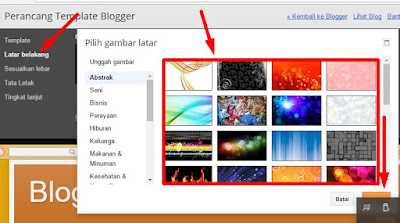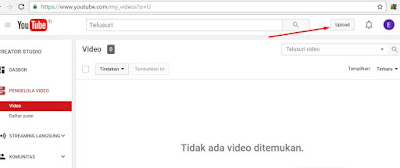Berikut ini adalah tutorial lengkap tentang cara mendaftar adsense dari blog,atau langsung dari blogspot.com atau yang lebih di kenal dengan blogger.com. Silahkan Agan lihat secara seksama tutorial berikut ini!
1. Membuat Blog:
Silahkan Agan kunjungi situs http://www.blogger.com,masuk dengan akun google Agan! dan akan muncul gambar berikut ini:
Kemudian tulis profile Agan di situ,Agan bisa pilih "Create a Google+Profile" atau "Create Limited Blogger Profile"! Jika Agan memilih yang "Create a Google+Profile" nantinya postingan blog Agan akan terlink otomatis ke Google plus. Jika Agan sudah selesai mengisi data lengkap profile Agan,lalu akan muncul gambar seperti berikut ini:
Lalu silahkan klik "Continue to Blogger",dan akan muncul gambar di bawah ini: Catatan' tampilan bisa dalam bahasa Inggris atau juga bahasa Indonesia,tidak masalah' karena fungsinya akan tetap sama saja.
Lalu klik "New blog" untuk memulai membuat artikel yang unik/asli dan juga bermanfaat bagi para pembaca. Lalu akan muncul gambar seperti ini:
- Silahkan isi dalam kolom judul dengan nama judul blog Agan!
- Isi kolom alamat dengan almat blog Agan!
- Perhatikan tanda centang/cheklist,jika sudah berwarna biru maka tandanya alamat blog tersedia.
- Jika sudah lalu klik "Buat blog"
2. Membuat Isi Konten/Artikel Blog:
Perhatikan gambar di atas! padamenu dashboard blogger silahkan klik menu "Entri baru" dan akan muncul gambar seperti ini:
- Silahkan isi kolom "Entri" dengan judul blog Agan!
- Buat deskripsi blog sesuai dengan judul blog!
- Juga dengan isi artikel,juga sesuaikan dengan judul blog!
- Jika sudah lalu klik "Publikasikan"!
Tools di atas fungsinya untuk menambahkan link,gambar dan juga video ke dalam blog Agan.
Langkah selanjutnya adalah membuat postingan baru,buatlah konten berupa artikel hingga berjumlah minimal 15-20 artikel! sebelum di daftarkan ke Google Adsense.
3. Mendesain Tampilan Blog:
Jika Agan sudah membuat isi konten/artikel,langkah selanjutnya adalah mendesain atau mempercantik tampilan blog Agan,buatlah tampilan blog Agan semenarik mungkin! supaya nantinya pengunjung akan betah melihat tampilan blog Agan. Silahkan masuk ke menu "Layout atau Tata letak"!
Menu "Layout" fungsinya untuk mengatur dan mengedit tampilan blog,bisa Agan atur dan di sesuaikan dengan keinginan Agan,seperti yang di contohkan dengan tanda panah pada gambar di atas. Dan gambar di bawah ini adalah tampilan menu "Tambahkan Gadget":
4. Mendesain Template Blog:
Untuk mendesain template blog,silahkan di klik menu "Template" seperti di tunjukkan tanda panah pada gambar di atas,lalu klik "Sesuaikan"! dan akan muncul gambar seperti ini:
Perhatikan gambar di atas! pada menu ini Agan bisa memilih template mana yang Agan suka dan akan Agan jadikan template blog. Pilihlah template yang simple dan berwarna cerah,supaya nantinya akan lebih mudah/cepat terindeks oleh sistem Google!
Pada menu "latar belakang" silahkan di klik seperti di contohkan gambar di atas dengan tanda panah! lalu klik kolom "Gambar latar" dan akan ada jendela munculan yang terdapat banyak pilihan gambar background yang bisa Agan pilih,jika sudah lalu klik "Selesai".
Pada menu "Sesuaikan lebar" fungsinya untuk mengatur ukuran lebar blog. Perhatikan gambar di atas,di situ ada menu "Seluruh blog" dan juga menu "Bilah pinggir kanan" yang bisa di atur dan di sesuaikan dengan blog Agan.
Pada menu "Tata letak" pilihlah dengan yang di kasih tanda panah pada gambar di atas (di sarankan),karena memiliki tampilan yang simple/tidak ribet dan memiliki performa adsense yang bagus.
Pada menu "Tingkat lanjut" silahkan Agan pilih link dengan warna "116cbf" (di sarankan) seperti contoh gambar di atas,karena memang memiliki performa iklan adsense yang bagus. Jika semua sudah selesai,lalu klik "Terapkan pada blog"! lalu klik "Kembali ke blogger".
Masih pada menu "Template",silahkan di klik ikon roda gigi seperti contoh gambar di atas dengan tanda panah! dan akan muncul gambar seperti berikut ini:
Silahkan di klik lingkaran yang bertuliskan "Tidak. Tampilkan template seluler di perangkat seluler"! tujuan mengklik tidak adalah: supaya nantinya iklan adsense akan tetap muncul pada blog jikalau pengunjung membuka blog Agan melalui mobile devices seperti melalui handphone/smartphone,sehingga bisa menambah peluang klik iklan adsensedi blog Agan.
5. Pengaturan Menu "Settings" Blog:
Pada menu "Settings>basic" Agan bisa merubah judul blog (Title),merubah deskripsi blog (description),dan juga privacy dan alamat URL blog (Blog address),menambah penulis blog (Blog author),dan pembaca blog (Blog raiders).
- Jika Agan ingin merubah atau mengganti judul blog (Title),silahkan klik "Edit" pada menu "Title"
- Jika Agan ingin merubah deskripsi blog (Description),silahkan klik "Edit" pada menu "Description"
Silahkan Agan buat deskripsi tentang blog Agan,yang menarik,jelas dan tidak terlalu berlebihan!
Contoh:
"Blog Tentang Makanan Burung >>> Blog Yang Membahas Tentang Aneka Macam Jenis Makanan Burung"
Setting Menu Privacy:
Pada menu "Privacy",memberikan pada pemilik blog apakah blognya ingin di tambahkan pada daftar blog di blogger.com atau tidak,dan apakah blognya ingin di masukkan ke indeks mesin pencari Google atau tidak.
Pada setting privacy silahkan pilih "Ya" seperti contoh gambar di atas dengan tanda panah,lalu klik "Simpan perubahan".
Yang berikutnya setting "Blog address" atau "Alamat blog",jika Agan merubah atau mengganti alamat URL blog,maka alamat yang sebelumnya otomatis akan terhapus dan akan di ganti dengan alamat yang baru. Jika Agan tidak merubahnya,maka setting ini di biarkan saja.
Lalu setting yang selanjutnya adalah "Blog authors/Pengarang blog",pada menu ini Agan bisa menambahkan penulis konten blog,dengan cara menambahkan alamat email si penulis lain ke dalam kolom seperti contoh gambar di bawah ini:
Jika sudah di masukkan lalu klik "Undang pengarang",namun jika hanya Agan saja yang menulis artikel,maka di biarkan saja menu ini!
Menu selanjutnya adalah "Pembaca blog",di biarkan saja pada pilihan "Umum",artinya blog Agan bisa di lihat dan di baca oleh siapa saja.
Berikutnya adalah menu "Post and comment/Post dan komentar",klik menu "Settings" lalu klik "Post and comment",lihat gambar di bawah ini:
Pengaturan yang pertama adalah "Show at most",untuk menu ini Agan bisa mengatur jumlah blogpost yang muncul pada halaman utama blog,silahkan Agan isi dengan 2-3 pos saja,jangan terlalu banyak!
Menu "Post template" biarkan saja pada keadaan standar! tidak terlalu penting.
Untuk settings "Comment locatio",silahkan pilih "Embedded" supaya pada halaman blog akan terlihat kolom komentar.
Untuk settings "Who can comment" pilih "Anyone",supaya semua orang bisa berkomentar pada blog Agan. Dengan semakin banyaknya komentar nantinya blog akan semakin menarik untuk di kunjungi.
Untuk settings "Comment moderation",silahkan pilih "Never"! supaya nantinya jika ada komentar tidak harus menuggu konfirmasi dari Agan.
Untuk settings "Show word verification" pilihlah "Yes",agar terhindar dari komentar SPAM.
Untuk settings "Show backlinks" pilh "Yes"!
Untuk settings "Comment form message" fungsinya untuk menambahkan kalimat pesan pada kolom komentar,contohnya seperti ini:
"Terima kasih sudah berkunjung dan membaca blog saya,silahkan Anda berkomentar yang baik,dan untuk komentar SPAM mohon maaf tidak akan di publikasikan"
Untuk pengaturan yang berikutnya adalah menu "Settings>Mobile and email",biarkan saja pada pengaturan default.
Kemudian pengaturan menu "Settings>language and formatting",Agan bisa mengatur bahasa dan standar waktu. Pada menu "Language" silahkan Agan pilih bahasa yang Agan inginkan! lalu pada menu "Time zone" silahkan pilih "(GMT+07:00) Jakarta,lalu klik "Save settings". Untuk settings yang lainnya di biarkan saja!.
Pengaturan selanjutnya adalah "Search preferences".
Pada menu ini Agan bisa mengatur pengaturan tingkat lanjut yang berfungsi untuk (SEO). Pada bagian "Meta tags" terdapat menu settings "Decription",untuk bisa mengisinya silahkan klik "Edit" lalu klik "Yes"! Silahkan Agan tulis deskripsi blog yang sama seperti deskripsi blog yang Agan tulis sebelumnya!.
Jika sudah klik "Simpan perubahan/Save changes"!
"Meta tags description" ini fungsinya untuk memberikan keterangan tentang isi blog Agan pada mesin pencari Google.com,supaya nantinya hasil pencarian akan jelas dan lebih akurat. Pada menu ini hanya mengatur "Description" saja,dan untuk pengaturan yang lainnya di biarkan saja!.
Untuk pengaturan yang terakhir adalah "Settings>other":
Perhatikan gambar di atas yang di beri tanda panah! pada menu "Site feed>Allow Blog Feed",silahkan pilh "Short/Singkat",agar terhindar dari pembajakan konten blog. Berikutnya untuk menu "Adult content" pilih "No"! karena blog dengan konten dewasa di larang mengikuti program Google adsense. Untuk pengaturan yang lainnya di biarkan saja!.
6. Menu "Stat":
Menu yang berikutnya adalah menu "Stat/Statistik",menu ini berfungsi untuk melihat pengunjung blog,lihat gambar di bawah ini:
Menu "Statistik" terdiri dari beberapa menu seperti "Ikhtisar" yang berfungsi untuk melihat hasil keseluruhan,kemudian menu "Pos" yang berfungsi untuk melihat halaman mana saja yang paling banyak di kunjungi. Selanjutnya ada menu "Sumber lalu lintas",yang berfungsi untuk mengetahui dari mana sumber datangnya pengunjung blog,misalnya dari Google.com atau Facebook.com. Lalu yang terakhir menu "Pemirsa",yang berfungsi untuk melihat sumber pengunjung blog berdasarkan lokasi geografis atau nama negara.
7. Menu "Pos":
Pada menu ini Agan bisa melihat seluruh blogpost yang ada pada blog Agan,dan pada menu ini Agan juga bisa menghapus atau mengedit artikel post.
8. Menu "Laman":
Pada menu ini Agan bisa membuat halaman khusus seperti: "Contact" "About" dan laman "Privacy Policy". Berikut ini contohnya:
Untuk memulai membuat halaman,silahkan klik menu "Laman",lalu klik "Laman baru",lalu mulai mengisi menu laman tersebut.
- Menu "Contact" isi dengan informasi tentang kontak Agan seperti: nomer handphone,alamat email,alamat sosial media dan lain-lain.
- Untuk menu "About" isi dengan deskripsi blog Agan misalnya: "Blog Tentang Aneka Macam Jenis Makanan Burung".
- Untuk menu "Privacy Policy" isi dengan tentang kebijakan privacy,berikut ini contohnya:
Jika sudah selesai lalu klik "Publikasikan",dan Agan pun bisa menambahkan halaman-halaman lainnya,sesuaikan saja dengan kebutuhan blog Agan.
9 Menu "Comment/Komentar":
Pada menu ini Agan bisa menghapus atau mempublikasikan komentar-komentar yang masuk ke blog Agan,lihat gambar di bawah ini:
Untuk mendaftar adsense langsung dari blogger.com silahkan klik menu "Earnings/Penghasilan",dan akan muncul gambar seperti ini:
Jika tampilan yang muncul seperti gambar di atas,berarti blog belum layak untuk di daftarkan ke adsense,jadi hendaknya blog Agan sudah benar-benar siap untuk di daftarkan ke adsense!
Blog yang sudah memenuhi syarat adsense,jika di daftarkan akan muncul gambar seperti ini:
Lalu klik "Sig up for Adsense"! dan akan muncul gambar seperti ini:
Catatan: jika menu "Earnings/Penghasilan" tidak muncul,ubah dulu settings bahasa dengan bahasa Inggris!
Lalu klik "Yes: usealamatemailAgan@gmail.com",lalu akan muncul gambar seperti ini:
Jika blog yang Agan daftarkan memakai bahasa Indonesia,isi dengan bahasa Indonesia,lalu beri cheklist pada kotak seperti contoh gambar di atas,lalu klik "Continue",lalu akan muncul gambar seperti ini:
Isi semua kolom yang ada sesuai dengan data diri Agan!
"Country or teritory" pilih Indonesia
"Account type" pilih Individual
"Paye name" isi dengan nama lengkap Agan sesuai dengan KTP
"Street address" isi dengan alamat rumah Agan
"City/town" isi dengan nama kota Agan
"Province" isi dengan nama profinsi Agan tinggal
"Postal code" isi dengan kode pos Agan
"Phone" isi dengan nomor telpon Agan
Jika semua sudah di isi dengan benar,lalu klik "Submit my aplication",lalu akan muncul gambar seperti ini:
Lalu klik "Continue",dan akak muncul gambar seperti ini:
Jika sudah sampai tahap ini berarti blog Agan sudah berhasil di daftarkan dan sedang dalam tahap peninjauan. Perhatikan gambar di atas,di situ tercantum bahwa "Your Adsense account is awaiting approval",yang artinya bahwa aplikasi pendaftaran akun Agan sedang menunggu keputusan,apakah akan di terima atau di tolak.